0x00 前言
随着智能手机的普及,移动APP已经贯穿到人们生活的各个领域。越来越多的人甚至已经对这些APP应用产生了依赖,包括手机QQ、游戏、导航地图、微博、微信、手机支付等等,尤其2015年春节期间各大厂商推出的抢红包活动,一时让移动支付应用变得异常火热。
然后移动安全问题接憧而至,主要分为移动断网络安全和客户端应用安全。目前移动APP软件保护方面还处于初级阶段,许多厂商对APP安全认识不够深入,产品未经过加密处理,使得逆向分析者能够通过逆向分析、动态调试等技术来破解APP,这样APP原本需要账号密码的功能可以被破解者顺利绕过,使得厂商利益严重受损。
对未加壳的APP进行动态调试,通常可以非常顺利且快速地绕过一些登陆限制或功能限制。本文将以安卓APP为例,来详细介绍一下移动APP动态调试技术。
0x01 调试环境搭建
1.1 安装JDK
JAVA环境的搭建请自行查找资料,这里不做详述。
1.2 安装Android SDK
下载地址:http://developer.android.com/sdk/index.html。
下载完安装包后解压到任意一目录,然后点击运行SDK Manager.exe,然后选择你需要的版本进行安装,如图:

1.3 安装Eclipse集成开发环境
下载地址:http://www.eclipse.org/downloads。选择Eclipse for Mobile Developers,解压到任意目录即可。
1.4 创建Android Virtual Device
动态调试可以用真实的手机来做调试环境,也可以用虚拟机来做调试环境,本文采用虚拟机环境。因此创建虚拟机步骤如下:
1打开Eclipse –>windows->Android Virtual Device

2点击Create,然后选择各个参数如图:

这里Target 就是前面步骤中安装的SDK 选择任意你觉得喜欢的版本就可以。点击OK 就创建完毕。
1.5 安装 APK改之理
这个是一个很好用的辅助调试的软件,请自行搜索下载。
1.6 安装 IDA6.6
IDA6.6开始支持安卓APP指令的调试,现该版本已经提供免费下载安装,请自行搜搜。
0x02 Dalvik指令动态调试
2.1 准备工作
安卓APP应用程序后缀为apk,实际上是一个压缩包,我们把它改后缀为rar打开如图:

其中classes.dex是应用的主要执行程序,包含着所有Dalvik指令。我们用APK改之理打开apk,软件会自动对其进行反编译。反编译后会有很多smail文件,这些文件保存的就是APP的Dalvik指令。
在APK改之理里双击打开AndroidManifest.xml,为了让APP可调试,需要在application 标签里添加一句android:debuggable=”true” 如图:

然后点击保存按钮,然后编译生成新的apk文件。接着打开Eclipse –>windows->Android Virtual Device,选择刚才创建的虚拟机,然后点击start,虚拟机便开始运行。偶尔如果Eclipse启动失败,报错,可以同目录下修改配置文件:

把配置参数原本为512的改为256 原本为1024的改为512,然后再尝试启动。
在SDK安装目录有个命令行下的调试工具adb shell,本机所在目录为E:\adt-bundle-windows-x86-20140702\sdk\platform-tools,把adb.exe注册到系统环境变量中,打开dos命令行窗口执行adb shell 就可以进入APP命令行调试环境,或者切换到adb所在目录来执行adb shell。

这里先不进入adb shell,在DOS命令行下执行命令:adb install d:\1.apk 来安装我们刚才重新编译好的APK文件。安装完毕会有成功提示。
2.2 利用IDA动态调试
将APP包里的classes.dex解压到任意一目录,然后拖进IDA。等待IDA加载分析完毕,点击Debugger->Debugger Options如图

按图所示勾选在进程入口挂起,然后点击Set specific options 填入APP包名称和入口activity 如图:

其中包的名称和入口activity 都可以通过APK改之理里的AndroidManifest.xml 文件获取:
#!html
<manifest xmlns:android="http://schemas.android.com/apk/res/android" package="com.example.simpleencryption">
<application android:allowBackup="true" android:debuggable="true" android:icon="@drawable/creakme_bg2" android:label="@string/app_name" android:theme="@style/AppTheme">
<activity android:label="@string/app_name" android:name=".MainActivity">
然后在IDA点击Debugger->Process Options

其他默认不变,端口这里改为8700。这里默认端口是23946,我在这里困扰了很久,就是因为这个端口没有改为8700所致。然后我们看看这个8700端口是怎么来的。在Android SDK里提供了一款工具DDMS,用来监视APP的运行状态和结果。在SDK的TOOLS目录有个DDMS.BAT的脚步,运行后就会启动DDMS。由于我的本机安装了SDK的ADT插件,DDMS集成到了Eclips中,打开Eclips->Open perspective->ddms就启动了DDMS。
如图所示:

在DDMS选中某个进程后面就会注释出它的调试端口,本机这里是8700。
到此所有的工作就准备就绪,然后就可以下断点来调试该APP了。我们在APK改之理中在com目录下查看smali文件 发现MainActivity.smali里有一个感兴趣的函数getPwdFromPic(),那么我们就对它下断以跟踪APP的运行。
在IDA里搜索字符串getPwdFromPic,发现onClick有调用该函数
我们在onClick 函数开始位置按F2下断如图:

然后点击上图中绿色三角形按钮启动调试如图:

调试过程中有一个问题出现了很多次,浪费了我大量的时间,就在写文章的时候,操作时还是遇到了这样的问题。就是点击启动后IDA提示can’t bind socket,琢磨了很久终于找到原因了,当打开过一次DDMS后 每次启动Eclips都会启动DDMS 而8700端口正是被这个DDMS给占用了,然后每次都会启动失败,解决办法就是 虚拟机运行起来后关闭掉Eclips,这时一切就正常了!
事例中是一个APP crackme 提示输入密码才能进入正确界面。这个时候我们输入123,点击登陆,IDA中断在了我们设置断点的地方,这时选中ida->debugger->use source level debugger,然后点击ida->debugger->debugger windows->locals打开本地变量窗口,如图:

然后按F7或F8单步跟踪程序流程,同时可以观察到变量值的变化,也可以在IDA右键选择图形视图,可以看到整个APP执行的流程图:

如上图所示 变量窗口中我们输入了123 被转化成的密码是么广亡,pw变量也显示出了正确的密码,其实这个时候已经很容易判断出正确密码了。
0x03 Andoid原生动态链接库动态调试
通常为了加密保护等措施,有时dex执行过程中会调用动态链接库文件,该文件以so为后缀,存在于APP文件包里。

这里我们以动态附加的方式来调试原生库。
3.1 准备工作
1、将IDA->dbgsrv目录下的android_server拷贝到虚拟机里,并赋予可执行权限
DOS命令分别为:
adb shell pull d:\ android_server /data/data/sv
adb shell chmod 755 /data/data/sv
2、启动调试服务器android_server
命令:adb shell /data/data/sv
服务器默认监听23946端口。
3、重新打开DOS窗口进行端口转发,命令:
adb forward tcp:23946 tcp:23946 如图:

3.2 利用IDA进行动态调试
1、虚拟机里启动要调试的APP 2、启动IDA,打开debugger->attach->remote Armlinux/andoid debugger

端口改为23946 其他保持不变,点击OK

如上图,选中要调试的APP 的数据包名,然后点击OK。
正常情况下,IDA会把APP进程挂起。
3、由于当前程序不是在动态链接库领空,这时我们要重新打开一个IDA,用它打开需要调试的so文件,找到需要下断的位置的文件偏移,并做记录,然后关闭后面打开的这个IDA。
4、在原IDA界面按下ctrl+s键,找到并找到需要调试的so,同时记录该文件的加载基址。然后点击OK 或者cancel按钮关闭对话框。
5、按下快捷键G 输入基址+文件偏移所得地址,点击OK 就跳转到SO文件需要下断的地方,这时按下F2键设置断点。当APP执行到此处时便可以断下来。
3.3 在反调试函数运行前进行动态调试
程序加载so的时候,会执行JNI_OnLoad函数,做一系列的准备工作。通常反调试函数也会放到JNI_OnLoad函数里。进行4.2中第2步时也许会遇到如下情况:

这时APP检测到了调试器,会自动退出,那么这时调试策略需要有所改变。
接着4.1第3步后,在DOS命令行执行命令:
adb shell am start -D -n com.yaotong.crackme/com.yaotong.crackme.MainActivity
来以调试模式启动APP 如图:
com.yaotong.crackme是APP包名称,com.yaotong.crackme.MainActivity是执行入口 这些可以用APK改之理查看。

这时由于APP还未运行,那么反调试函数也起不了作用,按照4.2中第2步把APP挂起。这时IDA会中断在某个位置

然后点击debugger->debugger opions设置如下:

点击OK 后按F9运行APP,然后再DOS命令下执行命令:
jdb -connect com.sun.jdi.SocketAttach:hostname=127.0.0.1,port=8700
这时APP会断下来,然后按照4.2中的3、4、5补找到JNI_OnLoad函数的地址并下断,然后按F9 会中断下来。然后便可以继续动态跟踪调试分析。
0x04 主要参考资料
1、《Andoroid 软件安全与逆向分析》
2、看雪论坛安卓安全版
3、吾爱破解论坛安卓版
感谢看雪论坛好友:我是小三、QEver、非虫等的热心指教!
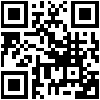

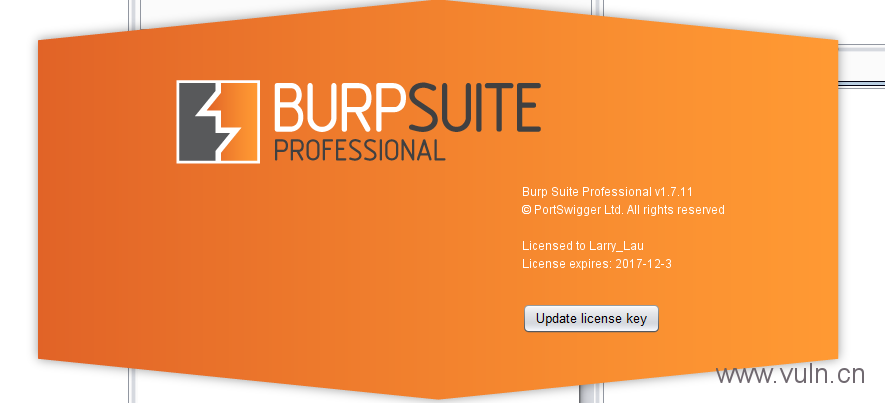
![Connectify Dispatch指定程序使用指定网卡[运维神器]](http://www.vuln.cn/wp-content/uploads/2016/11/1.jpg)
![网站备案流程_网站备案需要什么[简单明了解决备案各种问题]](http://www.vuln.cn/wp-content/uploads/2014/03/topleft.gif)
![最新BurpSuite 1.7.32 破解版[注册机]下载【无后门版】](http://www.vuln.cn/wp-content/uploads/2018/02/ee462f76d3e2440f67041f92499c36ae.png)
![php一句话后门的几种变形分析[preg_replace函数]](http://www.vuln.cn/wp-content/uploads/2016/11/11.jpg)


![[网盘下载] GM/T 0054-2018 信息系统密码应用基本要求.pdf](http://www.vuln.cn/wp-content/uploads/2021/09/img_613a0368d21e6.png)
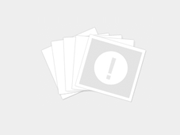

![[网盘下载] GB/T 23031. 1 — 2022 工业互联网平台 应用实施指南 第一部分:总则.pdf](http://www.vuln.cn/wp-content/uploads/2023/02/3faee12ec28ab59793fbe1c203b8363f.png)
![[网盘下载] GB/T 41870-2022 工业互联网平台 企业应用水平与绩效评价.pdf](http://www.vuln.cn/wp-content/uploads/2023/02/4ec246e126c4f3a41d9ced588c790998.png)
![[网盘下载] GB/T 36323-2018 信息安全技术 工业控制系统安全管理基本要求.pdf](http://www.vuln.cn/wp-content/uploads/2023/02/f6adb0f6fa49a734846c5873d178bfbc.png)
![[网盘下载] GB/T 32919 -2016 信息安全技术 工业控制系统安全控制应用指南.pdf](http://www.vuln.cn/wp-content/uploads/2023/02/da9420e72b7af6bfb4fa273884dcefc1.png)
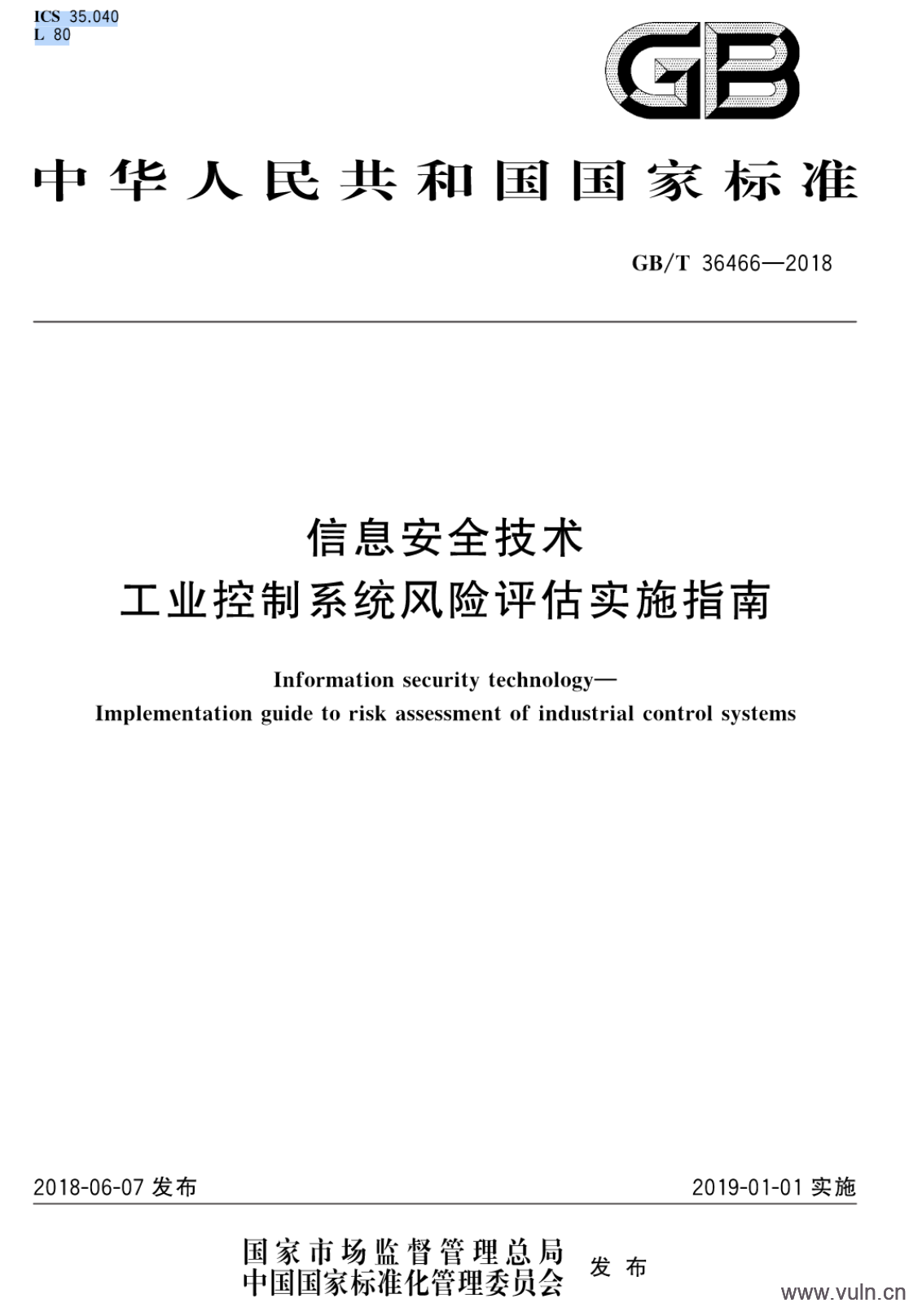
 云悉指纹
云悉指纹